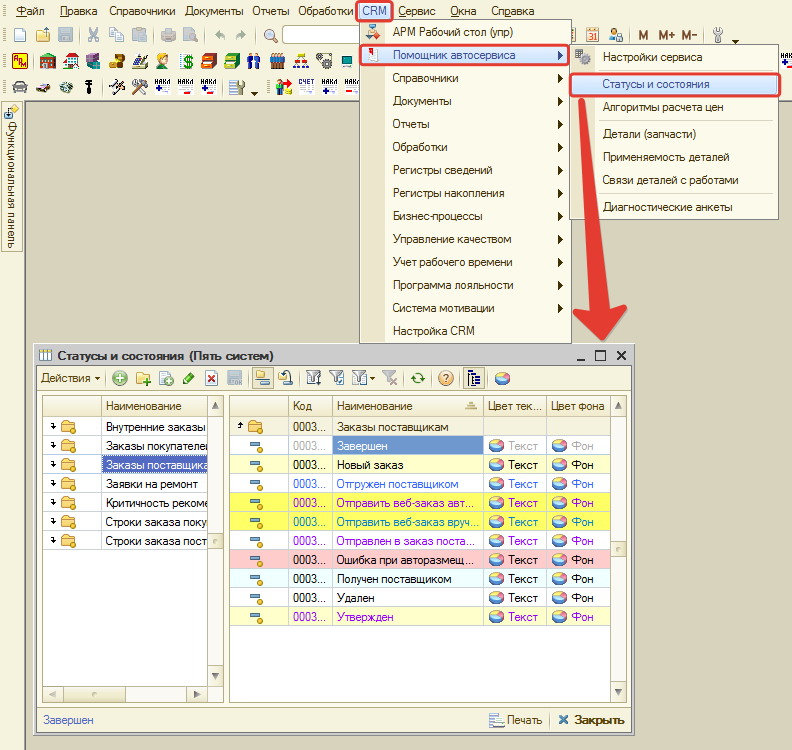Настройка цветового оформления статусов и состояний: различия между версиями
Перейти к навигации
Перейти к поиску
м (I.kutygina переименовал страницу Настройка статусов и состояний заказов в Настройка отображения состояний заказов) |
|||
| Строка 1: | Строка 1: | ||
| − | <p>В Системе предусмотрен справочник "Статусы и состояния | + | <p>В Системе предусмотрен справочник "Статусы и состояния", в котором есть возможность настроить наименование и цветовое отображение для статуса или состояния заказа.</p> |
| − | <p>Перейти в справочник "Статусы и состояния | + | <p>Перейти в справочник "Статусы и состояния" можно из меню <i>"CRM -> Помощник автосервиса -> Статусы и состояния"</i>. Справочник разбит на группы по объектам системы: [[Файл:Статусы заказа.png|none|class=pic]]</p> |
<p><b><i>Для настройки статусов и состояний:</i></b> | <p><b><i>Для настройки статусов и состояний:</i></b> | ||
Версия 11:52, 27 июня 2019
В Системе предусмотрен справочник "Статусы и состояния", в котором есть возможность настроить наименование и цветовое отображение для статуса или состояния заказа.
Перейти в справочник "Статусы и состояния" можно из меню "CRM -> Помощник автосервиса -> Статусы и состояния". Справочник разбит на группы по объектам системы:
Для настройки статусов и состояний:
- Перейдите в группу объектов, которую необходимо настроить.
- В табличной части со статусами и состояниями заказов внесите необходимые изменения:
- Для изменения наименования:
- установите курсор мыши на поле "Наименование",
- введите новое значение,
- установите курсор на другое поле.
- Для изменения цвета текста/фона:
- двойным кликом мыши по полю "Цвет текста" или "Цвет фона" откройте окно выбора цвета,
- выберите цвет и нажмите кнопку "ОК".
- Для изменения наименования: